Der aktuellste WLAN-Standard für kabellose Netzwerke und die kabellose Internetnutzung heißt Wi-Fi 6E. Es ist ein vergleichsweise junger Standard, weshalb er nur von neueren Routern und Endgeräten unterstützt wird. Von Apple gibt es einige Mac-, iPad- und iPhone-Modelle, die mit Wi-Fi 6E umgehen können. Doch neben den Vorteilen der modernen Technik gibt es dabei möglicherweise auch Nachteile. In diesem Ratgeber findet ihr eine kurze Geschichte der letzten WLAN-Standards, die Liste der aktuell kompatiblen Apple-Geräte sowie Anleitungen zum Ein- und Ausschalten von Wi-Fi 6E in den Geräteeinstellungen unter macOS, iPadOS und iOS.
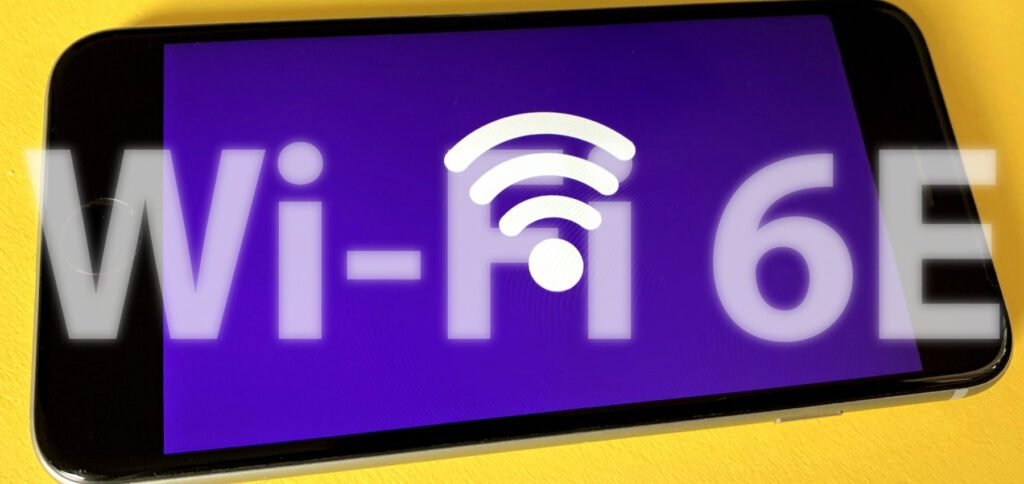
Kapitel in diesem Beitrag:
- 1 Kurzer historischer Abriss zu den letzten WLAN-Standards
- 2 Diese Apple-Geräte können Wi-Fi 6E nutzen
- 3 Nutzung des WLAN-Standards setzt entsprechenden Router voraus
- 4 Vorteile von Wi-Fi 6E
- 5 Nachteile von 6-GHz-Frequenzen
- 6 Am Apple Mac Wi-Fi 6E aktivieren / deaktivieren
- 7 Am Apple iPhone und Apple iPad Wi-Fi 6E aktivieren / deaktivieren
- 8 Ähnliche Beiträge
- 9 Was bringt iOS 19 aufs Apple iPhone? (Gerüchteküche)
- 10 iPhone 6s und 2018er Mac mini jetzt auf der „Vintage“-Liste
- 11 PDF Secure: Am iPhone PDFs mit Passwort versehen oder sie davon befreien
- 12 Mac-Trick: Keine Spaces anzeigen, wenn Fenster an oberen Displayrand gezogen werden
- 13 Fenstermanagement und Produktivität: iPadOS 19 soll näher an macOS rücken
- 14 Qi2-Ladegerät mit Lüfter: Perfekt für den Sommer oder kompletter Quatsch?
- 15 Apple Intelligence am Mac: So findest du das digitale Handbuch!
- 16 Apple Karten im Web – Jetzt auch auf dem iPhone nutzbar
Kurzer historischer Abriss zu den letzten WLAN-Standards
Wer sich in den letzten 15 Jahren ein bisschen mit WLAN-Standards auseinandergesetzt hat, wird die Zeichenkombinationen IEEE 802.11n, IEEE 802.11ac und IEEE 802.11ax erkennen. Nicht selten wird das IEEE, welches für „Institute of Electrical and Electronics Engineers“ steht, in Datenblättern auch weggelassen. Das Institut gibt sehr viele Standards aus, wovon 802.11 fürs WLAN steht. Die darauf folgenden Buchstaben geben die jeweilige Generation wieder. Entsprechend kann man diese Übersicht für die letzten Entwicklungen erstellen:
- IEEE 802.11n: Der auch n-WLAN genannte Standard wird von der Wi-Fi Alliance als Wi-Fi 4 geführt und bietet eine Bruttodatenrate von bis zu 600 MBit/s. Der Standard wurde 2009 veröffentlicht.
- IEEE 802.11ac: Der Folgestandard wird von der Wi-Fi Alliance als Wi-Fi 5 bezeichnet und soll höhere Datenraten über das 5-GHz-Band bringen (zusätzlich zum 2,4-GHz-Band). Handelsübliche Geräte bieten vier Mehrfachverbindungen (4×4 MIMO) und 80 MHz Bandbreite bis zu 1.733 MBit/s. Der Standard wurde 2013 eingeführt.
- IEEE 802.11ax: Dieser WLAN-Standard, der ebenfalls 2,4-GHz- und 5-GHz-Bänder nutzt, wird von der Wi-Fi Alliance als Wi-Fi 6 geführt. Die Bruttodatenrate liegt bei bis zu 4.804 MBit/s; bei handelsüblichen Geräten wird aber oft kein Unterschied zu Wi-Fi 5 festgestellt. Die ersten Geräte wurden 2019 angeboten.
- Weiterentwicklung: Ebenfalls unter IEEE 802.11ax wird die Weiterentwicklung Wi-Fi 6E geführt, die neben dem 5-GHz- und dem 2,4-GHz-Bereich zusätzlich Frequenzen um 6 GHz nutzt. In der EU werden dafür z. B. Frequenzen zwischen 5,945 GHz und 6,425 GHz genutzt – in Deutschland wurden diese im Juli 2021 für Wi-Fi 6E freigegeben.
- IEEE 802.11be: Der Standard Wi-Fi 7 soll bis zu 40 GBit/s als Datenrate bringen und daher per Funk mit aktuellen Thunderbolt-Anschlüssen mithalten können. Das wäre für lokale Netzwerke mit Speicher-Einbindung interessant. Die Details, die es bereits im Januar 2022 dazu gab, hatte ich euch damals hier zusammengefasst.
Diese Apple-Geräte können Wi-Fi 6E nutzen
Der aktuellste WLAN-Standard bzw. die aktuellste Weiterentwicklung von Wi-Fi 6 gibt es also noch nicht so lange. Entsprechend sind es nur die jüngsten Apple-Geräte, die mit Wi-Fi 6E ausgestattet und die zusätzlichen Frequenzen fürs WLAN nutzen können. Zur Mitte des Monats November in 2023 sieht die Liste der Apple-Geräte mit Wi-Fi 6E so aus:
- 24 Zoll iMac, 2023
- 16 Zoll MacBook Pro, late 2023
- 14 Zoll MacBook Pro, late 2023
- 16 Zoll MacBook Pro, early 2023
- 14 Zoll MacBook Pro, early 2023
- Mac mini, 2023
- Mac Studio, 2023
- Mac Pro, 2023
- iPad Pro, 2022
- iPhone 15 Pro und iPhone 15 Pro Max, 2023
Nutzung des WLAN-Standards setzt entsprechenden Router voraus
Natürlich benötigt man nicht nur ein mit Wi-Fi 6E kompatibles Endgerät, wie etwa einen neuen Mac, ein iPad Pro von 2022 oder ein Pro-iPhone aus diesem Jahr. Auch der Router, der zwischen dem Gerät und dem Internet vermittelt, muss den Standard beherrschen sowie auf den oben genannten Frequenzen rund um 6 GHz funken können. Ein Beispiel wäre dieses Modell von TP-Link.
- Wi-Fi 6E AXE5400 Tri-Band – AXE5400 Tri-Band Wi-Fi liefert Wi-Fi-Geschwindigkeiten von bis zu 5400 Mbits. Das...
- Leistungsstarker Prozessor: ausgestattet mit einer 1,7-GHz-Quad-Core-CPU
- Der Archer AXE75 ist WLAN-Router und unterstützt keine DSL-Funktion, aber er ist kompatibel mit Telekom- und AVM-Modems
Vorteile von Wi-Fi 6E
- Bietet durch das zusätzliche Funkband eine höhere Bandbreite.
- Die kabellose Datenübertragung ist schneller, bei weniger Latenz und Signalinterferenzen.
- Es können noch mehr gleichzeitige Aktionen durchgeführt / Anfragen verarbeitet werden.
Nachteile von 6-GHz-Frequenzen
- Möglicherweise eine geringere Reichweite als die 5-GHz- und 2,4-GHz-Bänder.
- Keine so gute Überwindung von größeren Hindernissen und Wänden.
- Bei falscher Konfiguration (z. B. anderer WLAN-Name für 6-GHz-Band als für die anderen Bänder) kann das Endgerät eine „eingeschränkte Konnektivität“ melden und Verbindungsprobleme können entstehen.
Am Apple Mac Wi-Fi 6E aktivieren / deaktivieren
Es gibt in den Einstellungen von macOS derzeit keinen dedizierten Schalter, der systemweit und für alle möglichen WLAN-Verbindungen die Verwendung von Wi-Fi 6E aktiviert oder deaktiviert. Stattdessen muss man das aktuell genutzte WLAN-Netzwerk auswählen und darin einzeln die Verwendung von 6-GHz-Bändern steuern. Und das geht so:
- Klickt oben links auf der Menüleiste auf das Apple-Logo
- Wählt in dessen Menü die Systemeinstellungen… aus
- Klickt in der linken Seitenleiste den WLAN-Bereich an
- Rechts klickt ihr nun neben dem verbundenen WLAN den „Details…“-Button an
- Im Popup-Menü solltet ihr neben Wi-Fi 6E Modus den Schalter ein und aus stellen können
Am Apple iPhone und Apple iPad Wi-Fi 6E aktivieren / deaktivieren
Auch am iPhone und iPad könnt ihr individuell auswählen, ob der neueste WLAN-Standard verwendet werden soll oder nicht. Hier geht es in die iOS- und iPadOS-Einstellungen sowie darin ebenfalls in die Auswahl der WLAN-Optionen. Dies ist die dazugehörige Schritt-für-Schritt-Anleitung:
- Öffnet die Einstellungen an eurem Apple iPhone / iPad
- Tippt WLAN an, um die entsprechenden Optionen aufzurufen
- Wählt das WLAN-Netzwerk aus, mit dem das iPhone / iPad verbunden ist
- Darin sollte es ebenfalls einen Menüpunkt Wi-Fi 6E Modus geben, den ihr nun auswählt
- Mit dem entsprechenden Schalter könnt ihr die 6-GHz-Nutzung aktivieren und deaktivieren
Ähnliche Beiträge
Johannes hat nach dem Abitur eine Ausbildung zum Wirtschaftsassistenten in der Fachrichtung Fremdsprachen absolviert. Danach hat er sich aber für das Recherchieren und Schreiben entschieden, woraus seine Selbstständigkeit hervorging. Seit mehreren Jahren arbeitet er nun u. a. für Sir Apfelot. Seine Artikel beinhalten Produktvorstellungen, News, Anleitungen, Videospiele, Konsolen und einiges mehr. Apple Keynotes verfolgt er live per Stream.
Die Seite enthält Affiliate Links / Bilder: Amazon.de


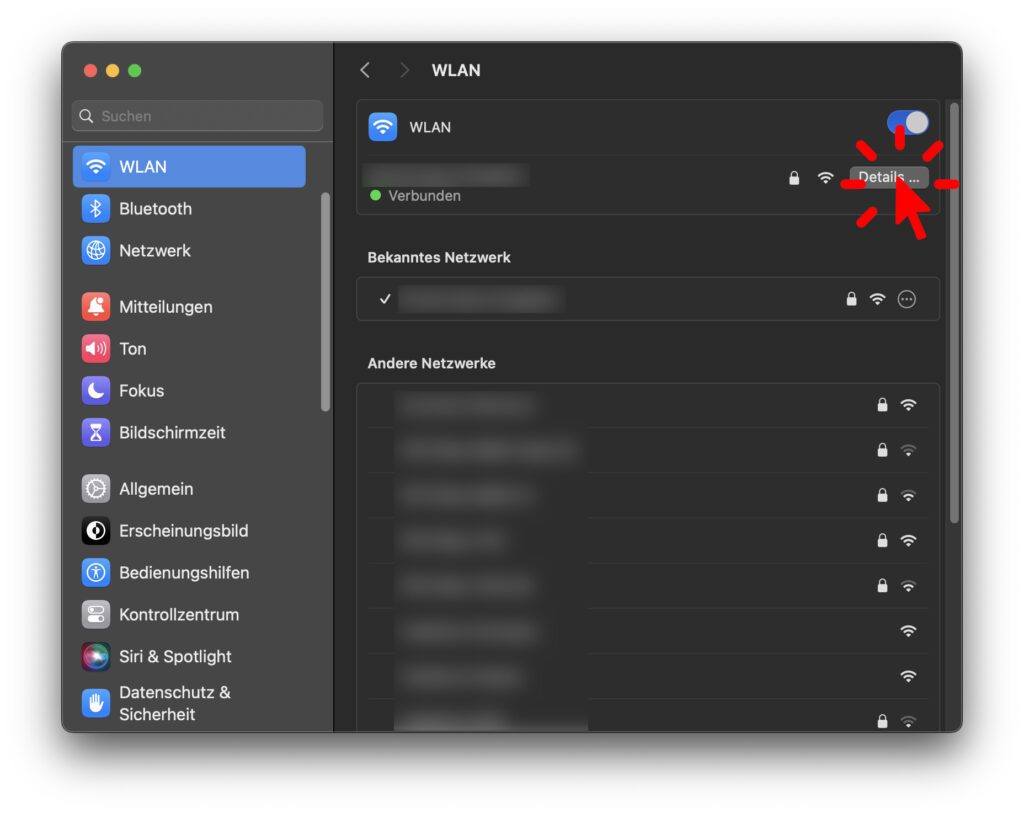
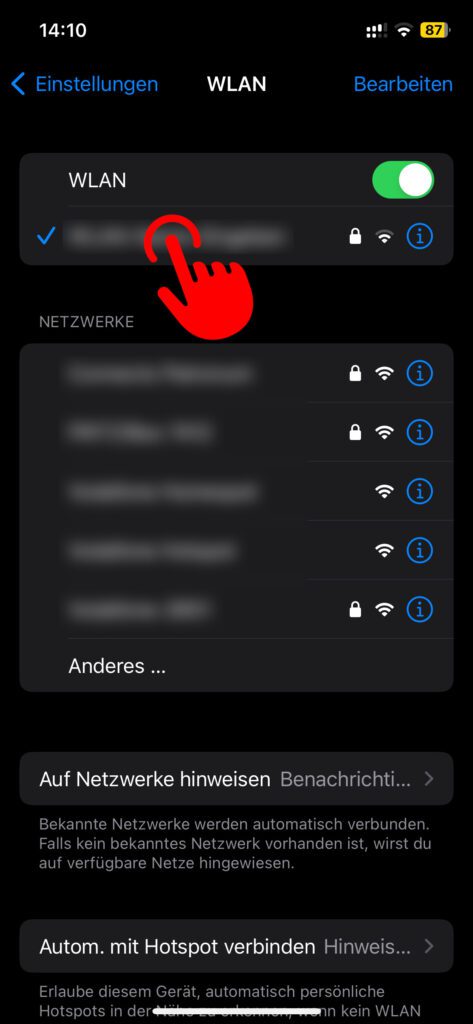








An erster Stelle, werden die nutzbaren WLAN Frequenzen doch am Router eingestellt. Warum sollte ich es am Router aktiviert haben, um es im Endgerät wieder zu deaktivieren. Ich warte sehnsüchtig auf die FB 5690 Pro.
Hallo Volker,
das Apple-Gerät muss ja nicht das einzige sein, das auf den WLAN-Router zugreift. Soll also ein anderes Gerät die 6-GHz-Frequenzen nutzen, das Apple-Endgerät aber nicht, dann gibt es die passende Einstellung dafür. Außerdem ist die Option praktisch fürs Troubleshooting. Man kann die Verbindung auf 2,4- und 5-GHz-Bänder beschränken, um zu schauen, ob die Probleme an der 6E-Erweiterung liegen. Wie im Beitrag beschrieben, so kann es ja zu Problemen kommen, wenn beispielsweise zwei verschiedene WLAN-Namen für die verschiedenen Funkbänder vergeben wurden. Oder anders gesagt: Besser man hat als man hätte.
MfG
Johannes